8 konzola naredbe za konfiguriranje mreže u sustavu Windows
Windows / / December 19, 2019
Upravljačke ploče sustava Windows nudi prilično ograničen popis opcija za kontrolu preko mreže. Ako vam je potreban pristup svim naredbama koje mogu ponuditi svoj sustav, trebali početi pomoću naredbenog retka.
Ne brinite ako niste koristili naredbeni redak prije. To je prilično jednostavan. Mi ćemo vam reći sve što je potrebno kako bi nastavili sa svojim uporabu. Ispod ćete naći neke od najvažnijih naredbi za postavljanje kućne mreže.
1. PING
PING - jedan od osnovnih i najkorisnijih CMD-naredba. Ona prikazuje kvalitetu komunikacije pokazuje da li vaše računalo za slanje podataka na odredišnom IP adresu, a ako je tako, po kojoj stopi.
Ovdje je primjer naredba:
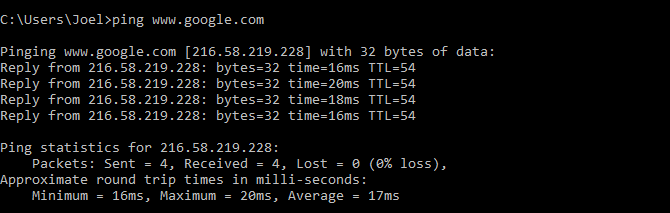
Tim radi na sljedećem principu: on šalje određeni broj paketa podataka i određuje koliko ih vratio. Ako neki od njih nisu vratili, izvijestila je gubitak. gubitak paketa dovodi do lošeg učinka u igrama i Internet emisijama. To je sjajan način da testirate vaše internet veze.
Prema zadanim postavkama, naredba šalje četiri paketa s time-out za svake četiri sekunde. Možete povećati broj paketa na sljedeći način:
ping www.google.com -n 10
Također možete povećati trajanje vremenskog odmaka (vrijednost je prikazana u milisekundama): ping www.google.com -w 6000
2. tracert
Sredstva tracert Trace Route. Kao PING, naredba šalje paket podataka za rješavanje problema s mrežom. Međutim, to ne definira brzinu i poslati povratnu paket, i njegov put.
Primjer korištenja:
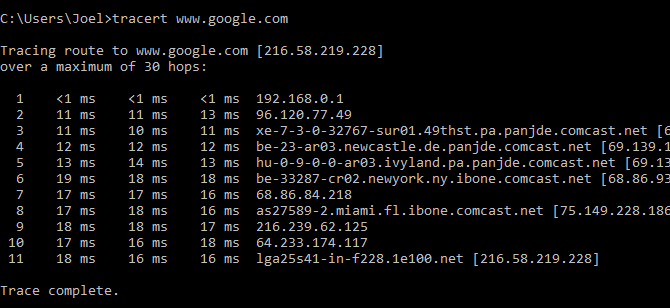
Naredba prikazuje popis svih routera preko kojeg se podaci na putu do krajnjeg čvora. Zašto vidimo trajanje tri pokazatelja za svaki ruter? Zbog tracert šalje paket tri podataka u slučaju da jedan od routera će biti izgubljen, ili iz nekog razloga, zahtijevala bi previše vremena.
3. PATHPING
Tim PATHPING sličan tracert, ali to je više informativan te stoga zahtijeva više vremena za izvršenje. Analizira se paketi podataka i put određuje koji su se dogodili srednji čvorovi gubitka.
Primjer korištenja:
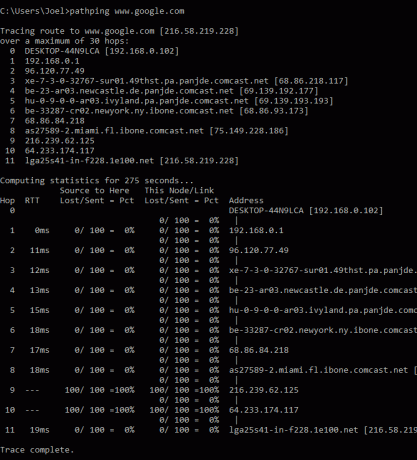
4. ipconfig
Ova naredba se najčešće koristi za ispravljanje pogrešaka mreže u sustavu Windows. I ne samo u iznosu od informacija koje pruža, ali i po tome što je u kombinaciji s nekoliko ključeva za obavljanje određenih naredbi.
Primjer korištenja:
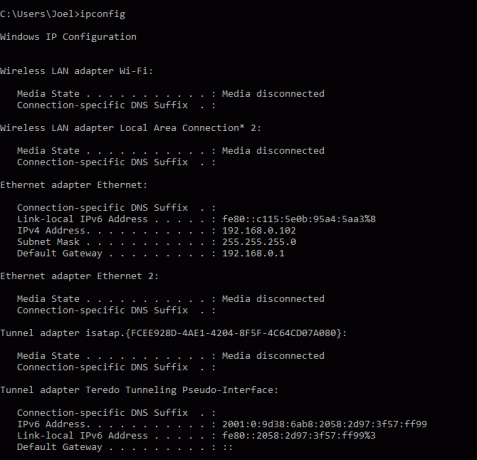
Koristi se bez ključeva ipconfig odražava sve mrežnih adaptera na računalu, kao i kako oni rade. IPv4-adresu i zadani pristupnik sadržavati najvažnije informacije.
Za brisanje DNS-cache, koristite sljedeće tipke: ipconfig / flushdns
Ova operacija se može pomoći ako je internet radi, ali ne može doći do određenih stranica ili servera.
5. GETMAC
Svaki kompatibilan sa standardima IEEE 802 uređaj ima jedinstvenu MAC-adresu (kontrole pristupa mediju). Proizvođač dodjeljuje Svaka jedinica vlastitu adresu, koja je registrirana u samom uređaju.
Primjer korištenja:
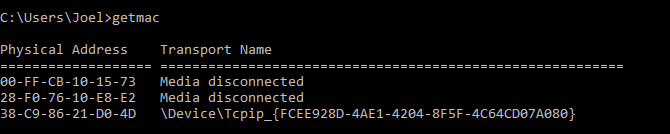
Možete vidjeti nekoliko MAC-adrese, ovisno o broju mrežnih prilagodnika instaliran na vašem računalu. Na primjer, priključak na Internet Wi-Fi i Ethernet će biti odabrani MAC-adrese.
6. nslookup
Sredstva nslookup Ime Potraži poslužitelja. Potencijal ovog korisnosti je ogroman, ali većina ljudi to ne treba. Za obične korisnike je važno samo u stanju odrediti IP-adresu domene.
Primjer korištenja:
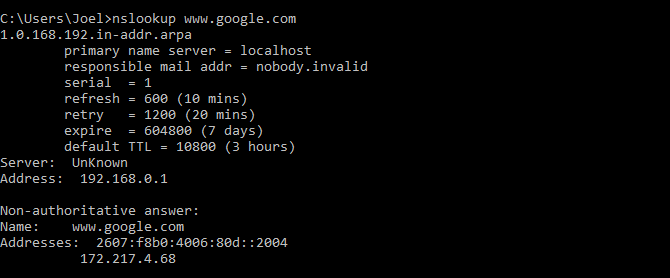
Imajte na umu da neke domene nisu vezani za jednu IP-adresu, što znači da ćete dobiti neku drugu adresu svaki put kad otvorite naredbu. To je sasvim normalno za velike web stranice, jer su učitava s velikim brojem računala.
Ako želite pretvoriti IP adresu za ime domene, samo upišite ga u vaš preglednik i vidjet ćete gdje to vodi. Međutim, nisu sve IP-adrese su na imena domena. Mnogi od njih se ne može postići putem web preglednika.
7. netstat
Ovaj program je alat za prikupljanje statističkih podataka, analize i dijagnostike. To je vrlo teško, ako koristite sve svoje potencijale (na primjer, postavljanje lokalne mreže poduzeća).
Primjer korištenja:
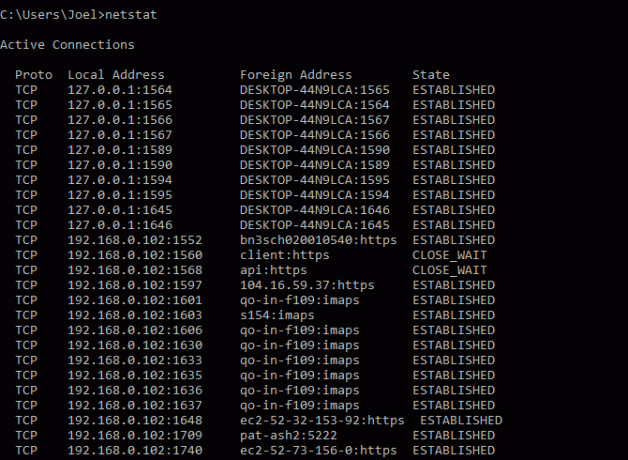
Prema zadanim postavkama, naredba prikazuje sve aktivne veze na vašem sustavu. Aktivna veza ne znači da je razmjena podataka. To samo ukazuje na činjenicu da je negdje na otvorenom luku, a uređaj je spreman za vezu.
Tim također ima nekoliko ključeva koji mijenjaju vrstu informacija prikazana. Na primjer, ključ -r prikazuje tablica usmjeravanja.
8. Netscape
Netscape je mreža Shell (Mreža Shell). Ova naredba omogućuje vam da prilagoditi gotovo bilo koji mrežni adapter na računalu u više detalja.
Prilikom ulaska Netscape komandne linije prebacuje u način rada ljuske. Unutar nje nalazi se nekoliko konteksta (usmjeravanje, DHCP vezane uz naredbe, dijagnostika).
Pogledajte sve kontekste kako slijedi:
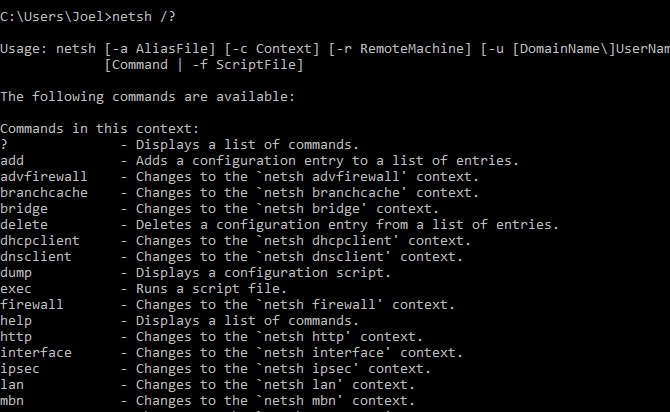
I vidjeti sve momčadi u jednom kontekstu može biti kako slijedi:
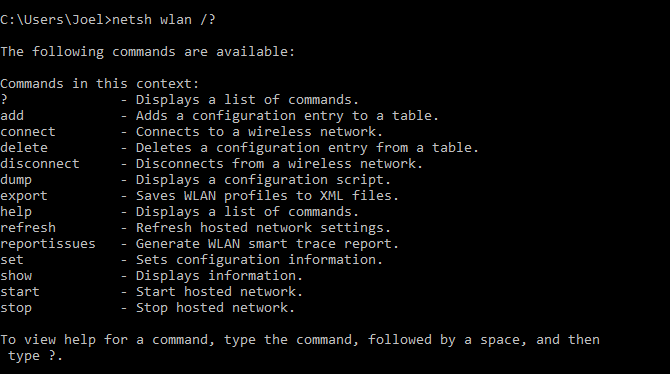
Možete dublje i vidjeti popis svih pod-naredbi u jednu naredbu:
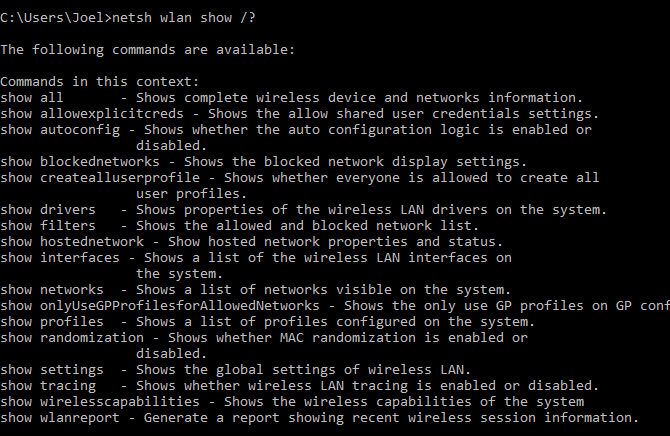
Na primjer, možete unijeti sljedeću naredbu da biste vidjeli sve mrežne upravljačke programe i njihovu učinkovitost u sustavu: Netscape WLAN pokazuju vozača
Imajte na umu da, ako doista želite postići veliki uspjeh u postavljanju mreže pomoću naredbenog retka, morate naučiti ovu naredbu.



